如何删除Windows8系统本地账户的登录密码?
发布时间:2022-01-19 文章来源:xp下载站 浏览:
|
Windows 8是美国微软开发的新一代操作系统,Windows 8共有4个发行版本,分别面向不同用户和设备。于2012年10月26日发布。微软在Windows 8操作系统上对界面做了相当大的调整。取消了经典主题以及Windows 7和Vista的Aero效果,加入了ModernUI,和Windows传统界面并存。同时Windows徽标大幅简化,以反映新的Modern UI风格。前身旗形标志转化成梯形。 很多Win8用户都会给本地账户设置密码,这样一来每次登录都需要输入密码。如果是在公共场所这样能保证Win8系统不被别人使用,但是如果是家里的电脑,设置密码就多此一举了,如何删除Win8系统本地账户的登录密码? 方法如下: 1、将鼠标移动至屏幕右上角然后垂直往下移动,在弹出的侧边菜单中点击“设置”按钮; 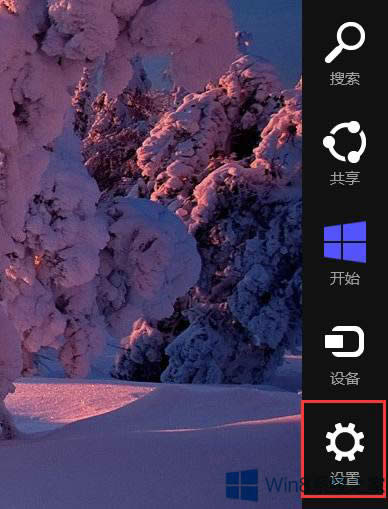 2、点击“更改电脑设置”; 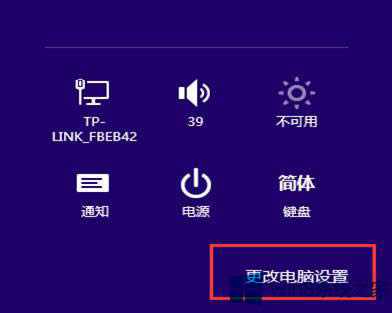 3、在窗口左侧点击“用户”,然后在右侧点击“更改密码”; 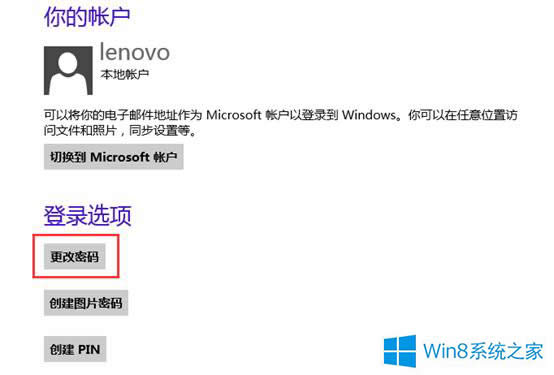 4、输入本身的登入密码,点击下一步; 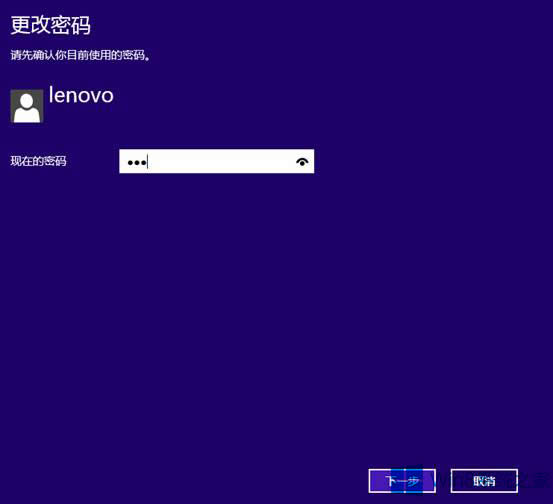 5、在更改密码界面什么都不要输入,直接点击下一步; 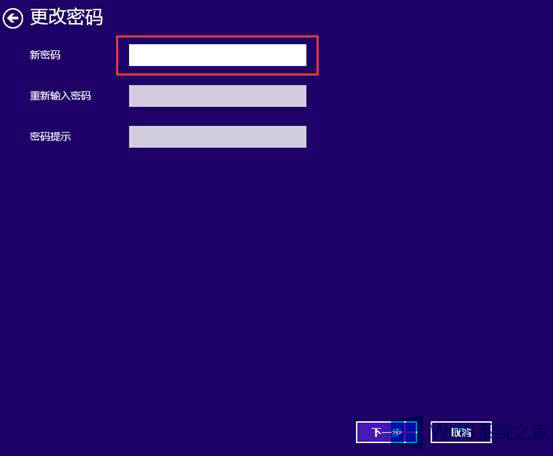 6、重启计算机后,我们就可以看到无需登入密码即可登入操作系统。 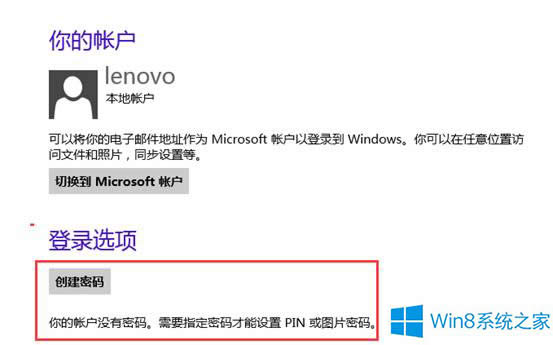 以上就是删除Win8系统本地账户的登录密码的方法了,不过这个方法还是不够安全,建议可以设置开机自动登录账户,具体的方法参考:Win8.1解除开机密码的操作步骤。 Windows 8是对云计算、智能移动设备、自然人机交互等新技术新概念的全面融合,也是“三屏一云”战略的一个重要环节。Windows 8提供了一个跨越电脑、笔记本电脑、平板电脑和智能手机的统一平台。 |
本文章关键词: 如何删除Win8系统本地账户的登录密码?
相关文章
本类教程排行
系统热门教程
本热门系统总排行

